テレワークが減り、すっかり電車も混み始めてきた今日この頃、情報システム部の社内ユーザー担当のA君宛の問い合わせも、在宅からではなく社内からの内線電話が増えた。特にある会議室から直接電話がかかってくることが多い。
鳴り出した電話の液晶画面に表示された見慣れた内線番号をみて、「またか」とA君はため息をついた。対応後、先輩のBさんにA君はぼやいた。
会議室からのオンライン会議、誰でも簡単に参加できる方法とは
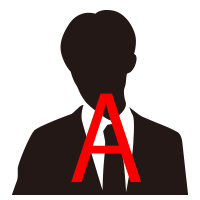
結構、操作方法やトラブルの問い合わせが多いんですよね。
以前使っていたテレビ会議システムは問題なく使えていたのに、やっぱり違うんですかね。
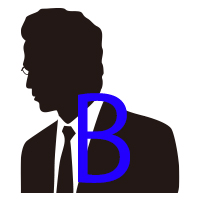
ストレスなく会議ができるように長年開発されてきたから、オンライン会議製品として極められている。
汎用機でなんでもできるPCとは、そこは比べものにならないよ。
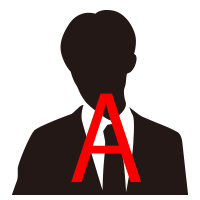
さっきは「お客さんとの打ち合わせが始まるのに、PCのバージョンアップが始まっちゃったんだけどどうすればいい?」というヘルプ要請がきました。
自動アップデートにしといた僕が悪いんですが…
でも先日会社のオンライン会議ツールはZoomって決まっちゃったから、PCに慣れてもらうしかにないですよね。
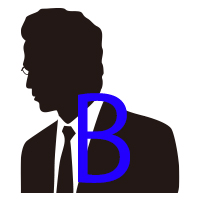
Zoom会議用専用機「Zoom Rooms」とは
![]()
オンライン会議に必要なカメラ・マイク・スピーカーがパッケージ化されており、タッチパネルからの簡単な操作で利用できます。
PolyやNeatなどさまざまなメーカーから販売されており、それぞれにメーカー独自の特長があります。

Zoom MeetingsとZoom Roomsの違い
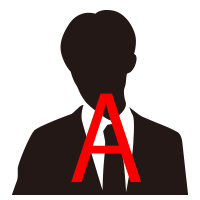
タッチパネルから操作するなら、製造部の人も簡単に操作できるかも。
でも、PCがあればできることを、わざわざお金出してハードを購入するのってハードル高くないですか?
Zoom RoomsにはPCで使ってるZoom Meetingsと比べて、簡単に利用できる以外にもメリットはあるんですか?
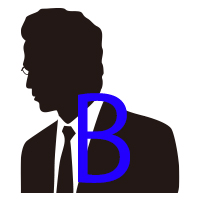
今、Zoomミーティングのアカウントは社員に一人ずつ配って使ってもらっているが、個人PCの設定まで逐一管理するのは正直無理だ。
最新バージョンをちゃんと使っているのか、ライセンスの更新時期を把握しているのか、ちょっと心配な状況だな。
その点、Zoom Roomsは会議室の備品で、ライセンスも機材に紐づいていて管理しやすい。
「突然の再起動」、「CPUの低下」、「他のアプリ由来のトラブル」、「デバイスが認識しない」というようなPC由来のトラブルの心配もないしね。
そもそもZoom会議に参加するだけの製品だから、シンプルで障害時の切り分けも楽だ。
それに自分のPCをZoom会議接続用に使っている時に「お昼出れそう?(ハート)」なんてチャットが表示されて、社内の秘密の交友関係がみんなにさらされるようなこともない。
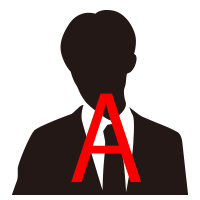
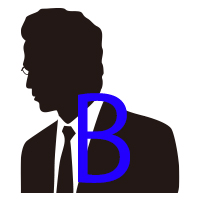
共通の秘密は部内の結束を固めるのに役立つんだよ(笑)
それから当たり前だけど、Zoom Roomsはカメラ・マイク・スピーカーすべてが一体型、または会議室に合わせた機器がそれぞれ設置されている。
参加者のスキルやPCの設定状況によって「音が聞こえづらい」、「カメラに写らない」というようなことは、一度セッティングしてしまえば基本起こらない。
ケーブルが刺さってなかった、PCのスピーカーがOFFだった、なんてトラブルで呼び出されることもなくなる。
後は最近のバージョンアップでMicrosoft Teamsの会議にも参加できるようになった。使える機能は一部制限されるが、
社外との接続でMicrosoft Teams会議を指定される時にもZoom Roomsから参加できる。
参考ページ「Microsoft Teams Direct Gest Join」について
テレビ会議ワンポイント活用術|VTV Japan Mail News
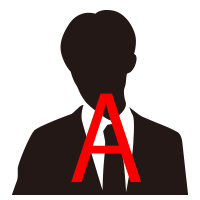
他メーカーまでカバーできるなんて、ユーザーのシチュエーションを考えてますね。
Zoom Roomsの利用が適したシーン
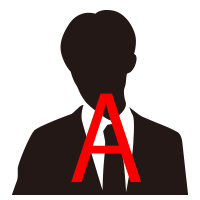
でも、ひとまず第3会議室には入れるとして、すべての会議室に入れる必要はないと思うんですが。
PCでも問題なく使えている場所もありますし。
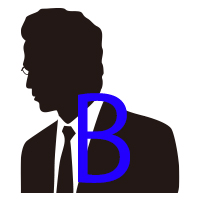
でも、Zoom Roomsを使った方が良いシチュエーションはあると思う。
- 社長室
- 小会議室
- 大規模会議室
まず、社長室にはこのタイプを入れようと思う。
机に置けば、社長のZoom会議への参加頻度も上がると思う。
よく言われる「発言者の表情がわからない」も、この製品なら自動でズームアップしてくれるので見やすい。
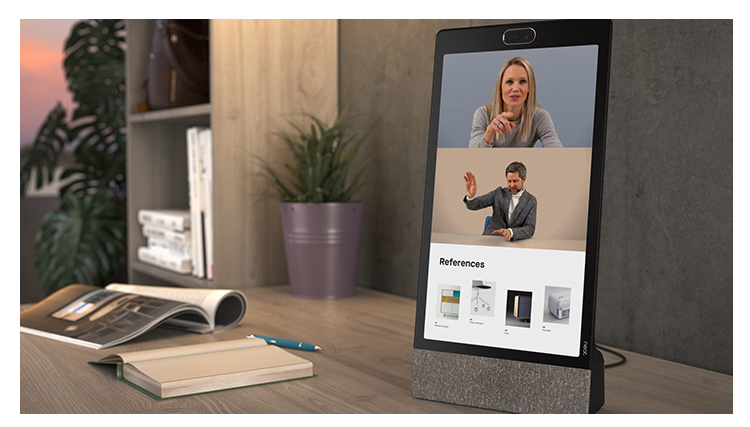
Neat Frameの製品詳細はこちら
Neat Frame|製品紹介|VTVジャパン
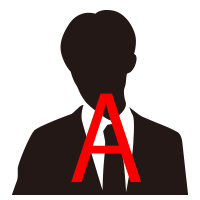
毎回、社長のZoom会議に付き合わされるのに緊張していたので助かります。
社長室付のスタッフも喜ぶでしょう。
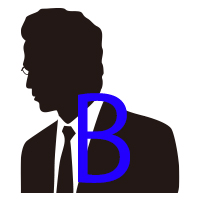
まず、バー型の製品を1台入れるだけで、マイク・カメラ・スピーカー等を配備する必要はない。
音も映像も自動コントロールで相手にきれいに届く。参加者のスキルによる会議クオリティの差は出ない。
電源ボタンもなく基本的には電源は入れっぱなしなので、会議参加者はタッチパネルに表示された参加する会議のアイコンをタップするだけで会議に参加できるんだ。

Neat Barの製品詳細はこちら
Near Bar & Pad|製品紹介|VTVジャパン
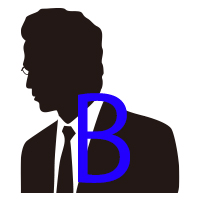
レイアウトも変更するからどのタイプのマイクにしていいか絞れなかったけど、この際、天井に設置するシーリングマイクを導入して、本格的に改築を考えてもいいかもな。
この製品だとマイクを拡張することができるし、3つの映像ソースを同時に送信できる機能もあるから、会議室全体と発言者をズームアップした映像を一緒に送ることができる。
部屋が広すぎて誰が発言しているかわからないという話もよく聞くが、これなら解決だろう。

Poly G7500シリーズの製品詳細はこちら
Poly G7500|製品紹介|VTVジャパン
Zoom Roomsをフルに活用するには
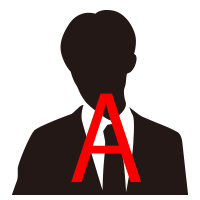
それで、これはマイクスピーカーみたいに通販かカタログで買うんですか?
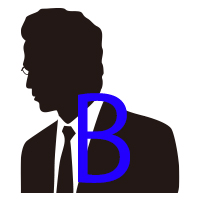
うちの第1会議室はインテリアが凝っているから音響の心配もあるし、来客も多いからきれいに仕上げたい。
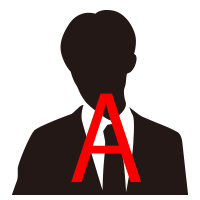
あれも解消できる方法があるのかな?
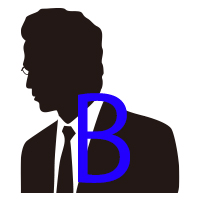
やはりビジネス利用する製品については、そういう情報をもっている販売会社とつきあう方が何かと心配がないと思う。
サブスクリプション製品はバージョンアップも頻繁にあるし、こちらがわからないことができても相談もしやすいしね。
現地調査をした上でいくつか提案してくれることになっているんだが、その中にZoom Roomsを使った案も入れてくれるように頼んでいるんだ。
保守サポートや運用アドバイスも込みでね。
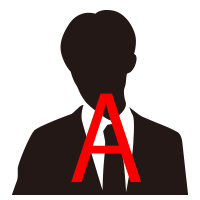
そんなところまで突っ込んでくるとは。
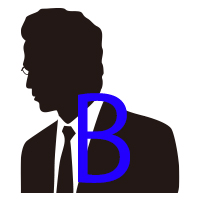
確かに導入したのに社員が使ってくれない、ユーザーからクレームが来るといったことは他の製品でもよくあることだ。
感染防止対策でリモートワークの緊急導入から始まって、取引先との兼ね合いとか見ながらZoomを自社のオンライン会議ツールに設定したけどまだまだ、課題はあるし、この機会に一度プロに相談して、これから先の会社全体のオンライン会議コミュニケーションの計画を立てるのもいいと思うんだよ。せっかく導入する製品をフル活用できるようにね。
いろいろ想定してから製品を導入しないといけないんだな、と思いながら、A君は早くあの失態の事は忘れて欲しいと願うのだった。

